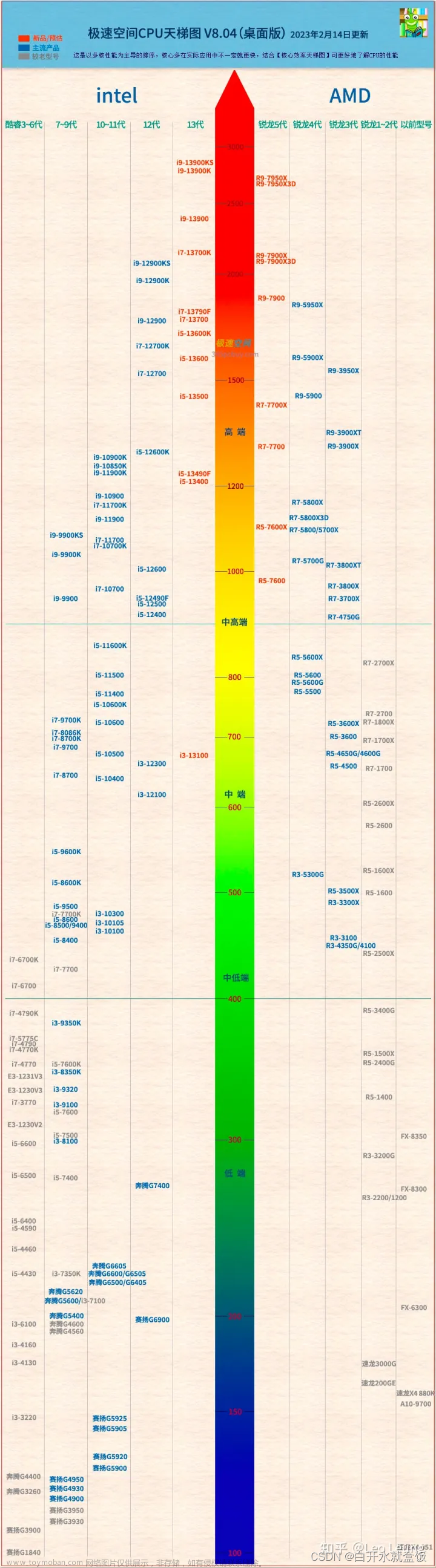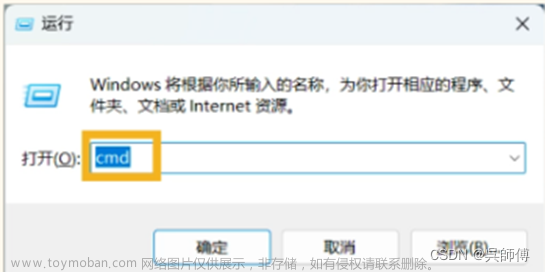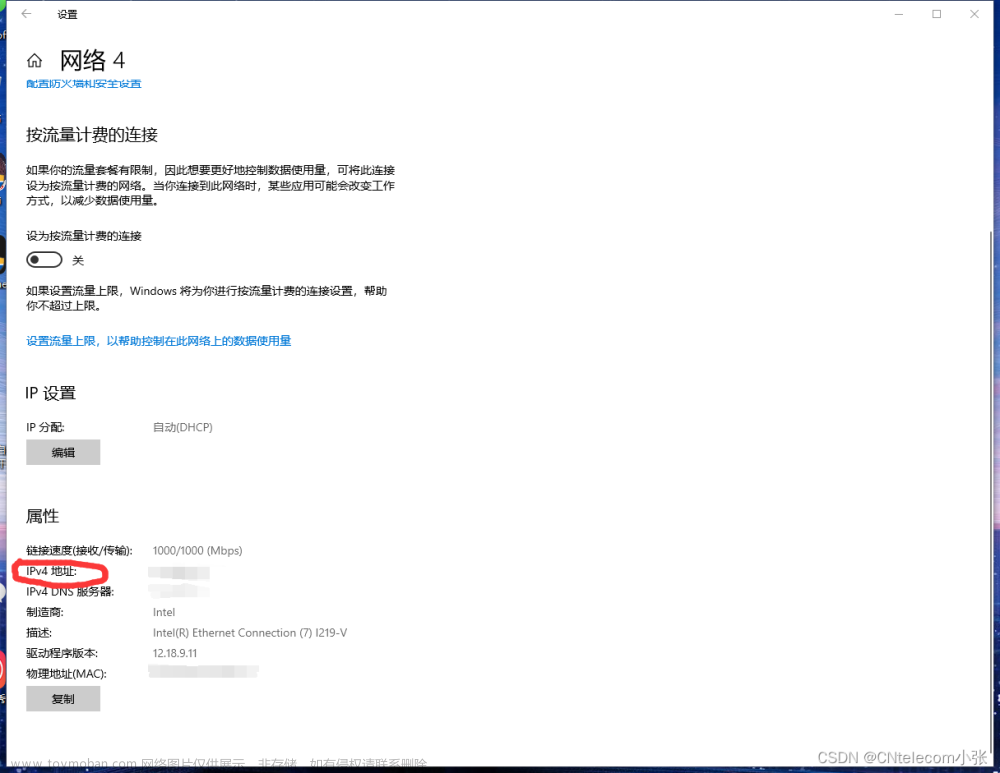以下图片均借用京东官网商品详情以及售后评价
前言
提示:这里可以添加本文要记录的大概内容:
电脑收到货,先不要着急开箱,边录视频边验机,先检查一下外包装是否完整有破损,万一有问题,保留好证据,其次一镜到底拍摄好自己的开箱过程以及检查电脑硬件过程,便于申请售后,退换或维权,所以开箱前后一定要做好以下检查。
新电脑验机

一、检查封条
完好无损的话,基本没啥问题
检查封箱标和外包装胶带有没有拆的痕迹,如果拆过,那一定不是全新机
所以如果外包装破损一定要第一时间拍照,其次一镜到底拍摄好自己的开箱过程以及检查电脑硬件过程
方便我们发现问题找客服退换货。
*以下几项要进行重点检查!
1、包装箱上的封箱贴是否完好


神舟封箱贴
2、包装箱上侧边的主机信息标识是否清晰
是否与主机底壳上的主机编号相对应,
是否与机器BIOS里的主机编号相对应。
检查系统读数与外包装配置是否一致,一致说明原厂原装,反之是改装
查验机身SN号
查验机身SN号与外包装SN号是否一致
由于我查到各个品牌机器查询方式略有不同,我就不详细写了
这里可以自行百度或询问客服或售后技术人员
检查配件是否齐全
如果包装没有破损,我们就来检查一下配件是不是都有给齐全。
以及电脑是否有划痕和使用痕迹,底部螺丝是否有划痕。最后查验随机附件是否齐全、完好
正规店铺购买都有发票、纸质或电子保修卡之类的购买凭证、说明书、电脑配件等,这些都要保存好,而且还要看是否都齐全,方便我们的售后解决问题。
二、检查电脑外观
电脑里里外外全要看一遍,接口、进出风口、机身是否有污渍,确保机身没有划痕,
螺丝没有损坏、有没有拆卸痕迹(有痕迹的话可能存在翻新或者改装),建议不要碰

检查电脑是否被使用过
如果外观没有问题,我们就要检查一下你的电脑是否有他人的使用痕迹。
检查屏幕
屏幕(纯白黑红绿蓝等图片检查有没有坏点或亮斑),看看有没有使用痕迹
检查键盘和触控板
看看有没有使用痕迹
打开文档,把所有的键都按一遍,包括你知道的一些组合键等
除了看键盘时候能打出字,还要看键盘的手感,看看是否有一个键打字手感与其他的不一样?
划一下触控板检查灵敏度
检查接口
确保电脑上的每一个接口都能正常使用
三、电池
新机电池是锁死状态,按开机键没有任何反应,接外部充电器才能把电池激活
有的商家为了伪装电池锁死状态假象,到 BIOS里面把电池做了停止放电处理,按开机键也没有任何反应
区别就在于 全新电池需要 8—15秒才能激活,而 BIOS做了停止放电处理的,连接充电器瞬间就能把电池唤醒
全新机电池损耗为0,充电次数一般三次以内,硬盘使用时间一般20个小时之内
电脑电池保养
不连接电源开机
新电脑开机的时候需要连接电源才可开机。
所以如果想要验证电脑的话,可以尝试不连接电源并长按电源键,如果电脑没有成功开机,就可以证实是新电脑
四、检查电脑激活状态
目前Win11中文家庭版因解包必须联网,
电脑开机后一旦联网就意味着机器已经激活,激活后将不参与七天无理由退换货的规定。
所以建议大家仔细确认包装、外观无误后,再进行开机操作。
如果确认外观后还想开机后确认最终结果,建议全程开启摄像头,对每个步骤进行一镜到底的拍摄。
进入正题:Win11开机就需要进行联网更新,时间在30分钟左右。
如果你的电脑第一次开机就是激活状态,说明你的电脑是连过网的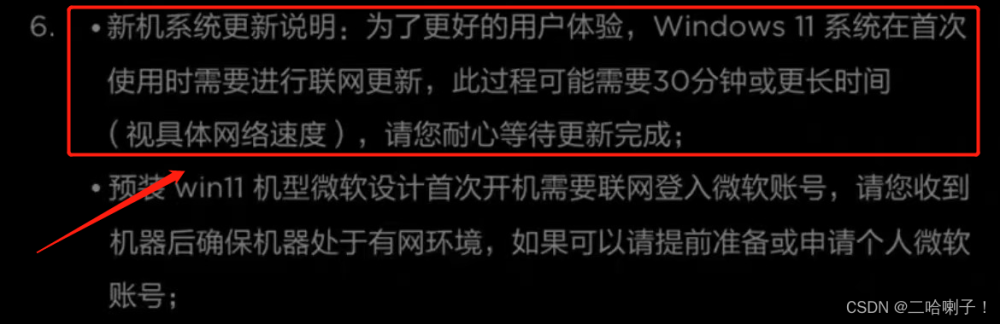
跳开联网激活
新电脑验货时,如果外表没什么问题
那最重要的一步就是跳过联网,联网了我就会自动激活,并且不给退货了
首先就是别连网!!!别连WiFi!!!
不联网激活才能无理由退货
第一种
首先在联网页面下按下【Shift+F10】或者是【Fn+Shift+F10】
输入代码【taskmgr】,然后回车打开任务管理器
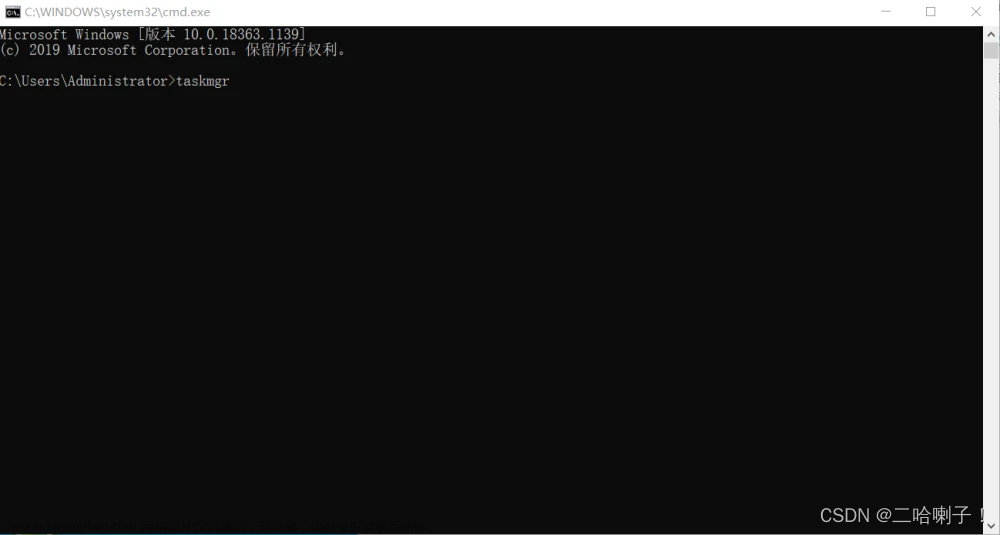
接下来我们默认看到的是简略信息状态,此时需要我们点击左下角【详细信息】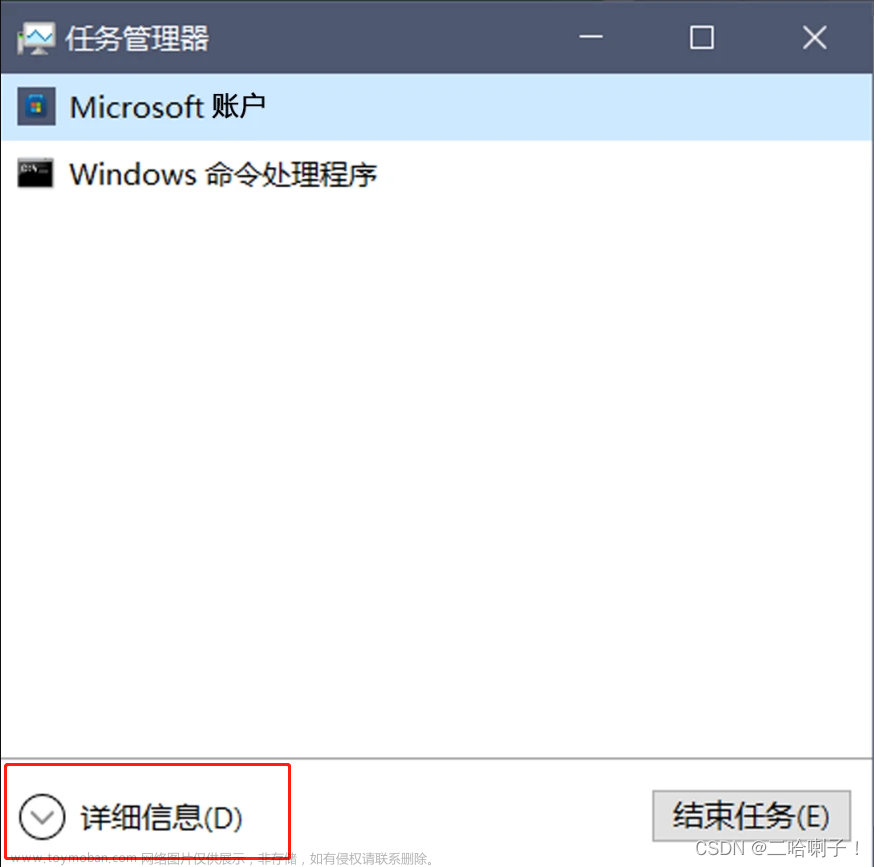
打开网络连接流或者Network Connection Flow,选择结束任务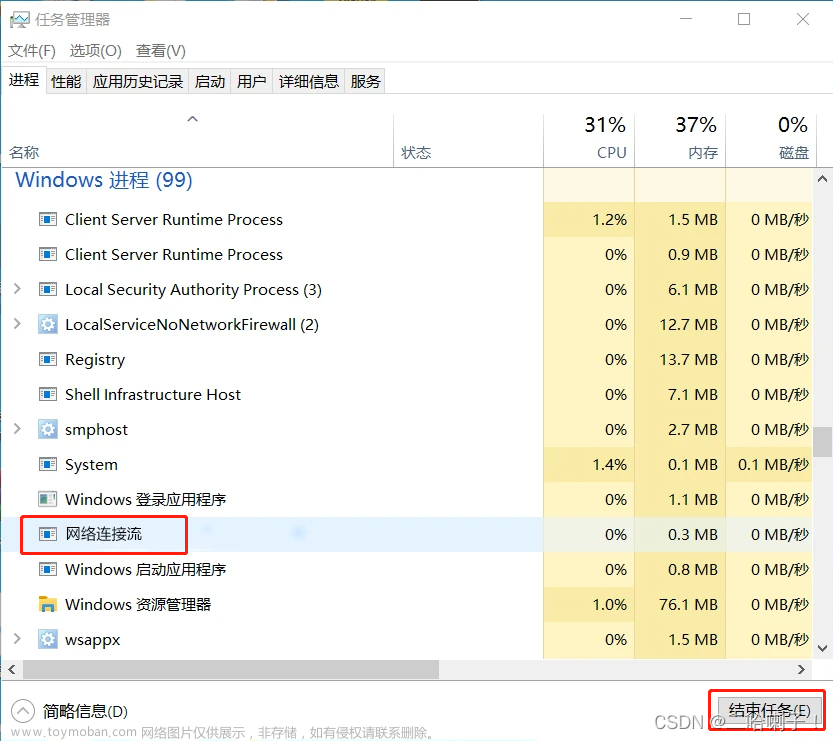
这就跳过联网了,继续引导进程,并创建本地账户即可
第二种
在进行到第一步【Shift + F10】后的命令行窗口直接输入【taskkill /F /IM oobenetworkconnectionflow.exe】命令
taskkill /F /IM OOBENetworkConnectionFlow.exe
按下回车键即可快速结束联网进程,只是这个命令有点长容易输错
这种办法进入桌面后,部分开始菜单应用程序会空白或者灰色,一旦你后续连上互联网,那么就能正常下载了
这样就跳过联网了,就可以安心走完后面流程了
五、检查配置
查验配置,是否与自己购买的配置一致
开机后就要看看硬件是否被替换过。
很多不在正规渠道购买机器的小伙伴,会在后期售后维修的时候发现:
显卡等配件被替换等问题。
所以非正规渠道购买机器的小伙伴一定要重视这点。
提醒大家:购买电脑走正规渠道很重要,拿到的机器也更有保障!
先查询一下收到的电脑,与自己购买的配置是否一致,检查显卡、磁盘等等和自己当初买的是不是一致的,有没有被替换过。
如果不一致马上联系客服退货,当然你要是花一千买到了两千的电脑那就别退了哈哈哈
重要检查
其实重要的是检查CPU、内存、磁盘、显卡
怎样查看电脑装的是机械硬盘还是固态硬盘?
右键任务栏空白处选择【任务管理器】,进入后点击性能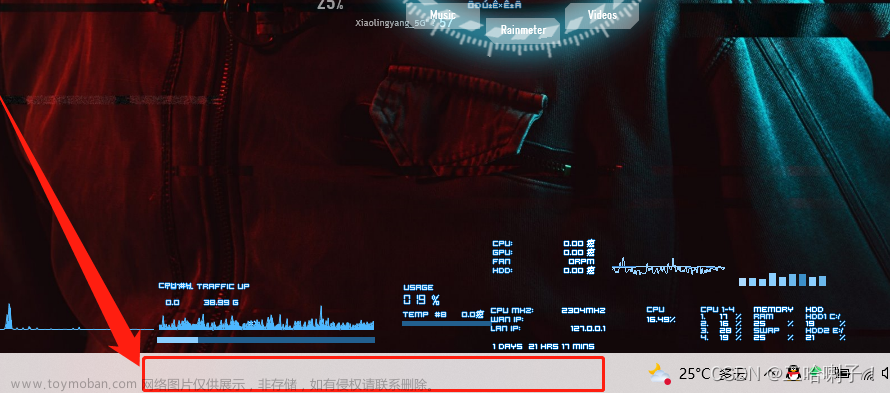
选择磁盘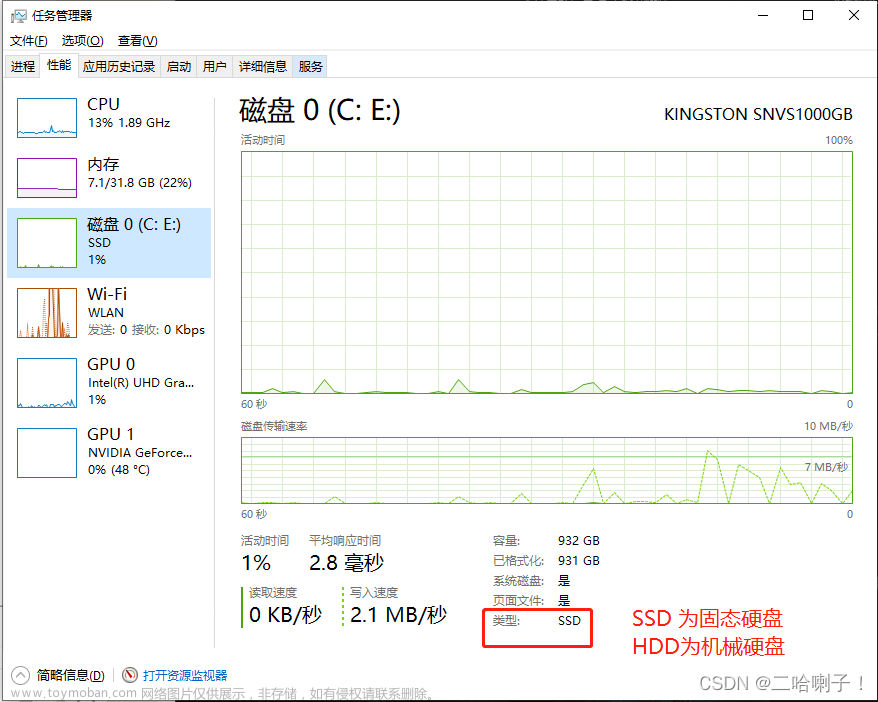
怎样查看电脑装的是独显还是集显?
在任务管理器内打开GPU 0和1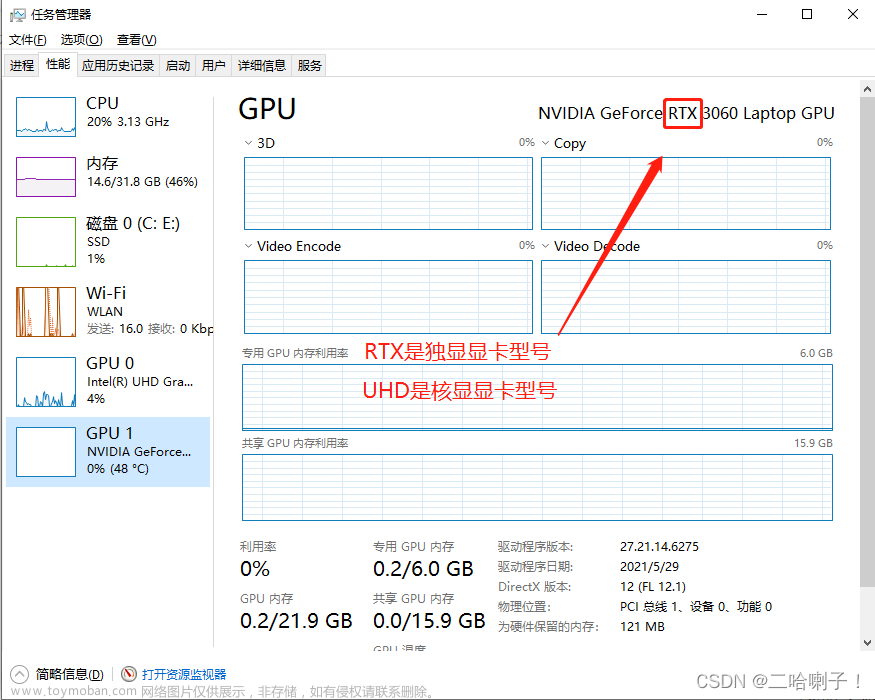
也可以选择显示适配器查看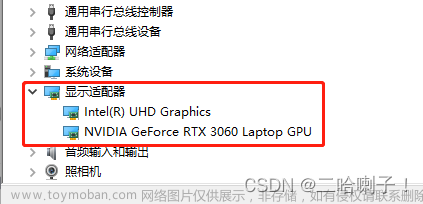
GTX也是独立显卡,只不过与RTX不同的是型号
老型号GTX是10系显卡,新型号RTX是从20系开始
第一种:设备管理器检查
同时按下【Win+X】打开设备管理器。以下几项都要和商品详情页去进行对照查看。
或者打开控制面板点击硬件和声音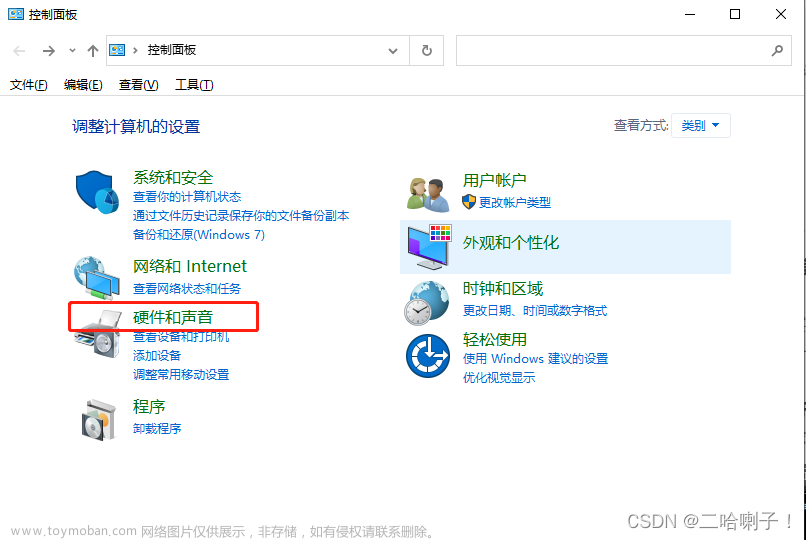
在打开的设备和打印机窗口中,可以找到【设备管理器】快捷链接,点击后可以打开设备管理器窗口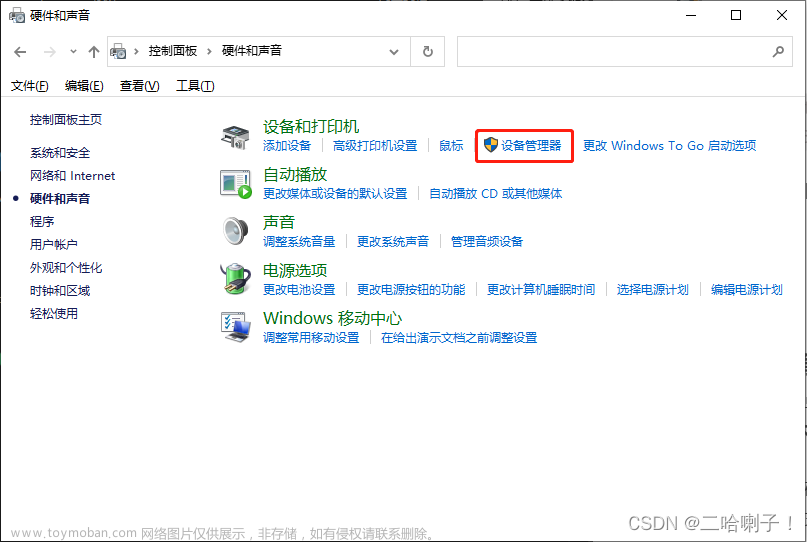
点击【设备管理器】可以查看CPU、硬盘、显卡、摄像头等设备的具体信息。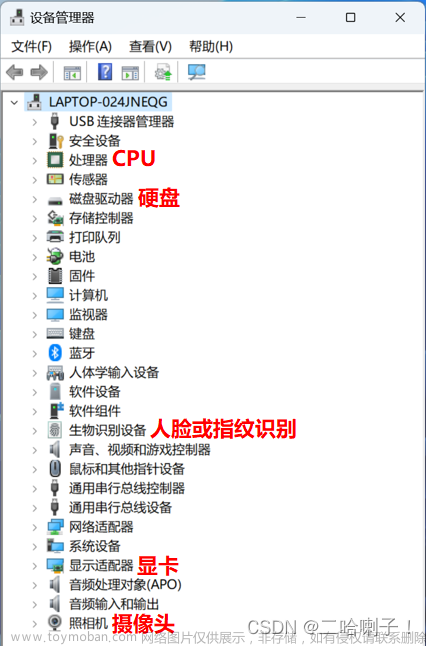
第二种:任务管理器检查
当然也可以右键任务栏空白处选择【任务管理器】,进入后点击性能查看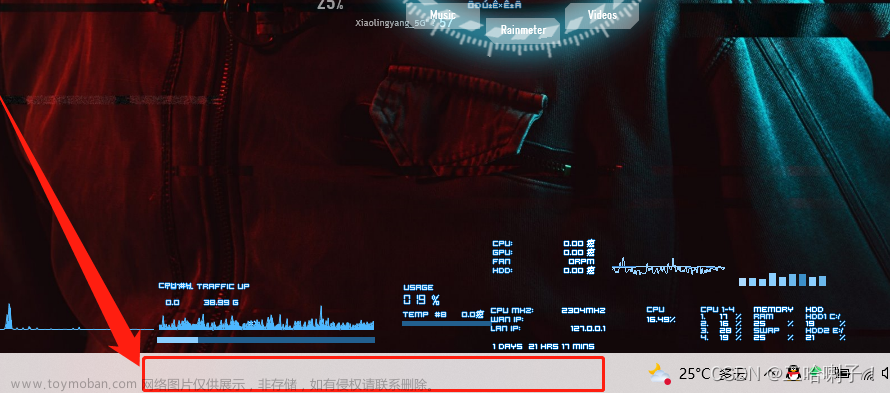
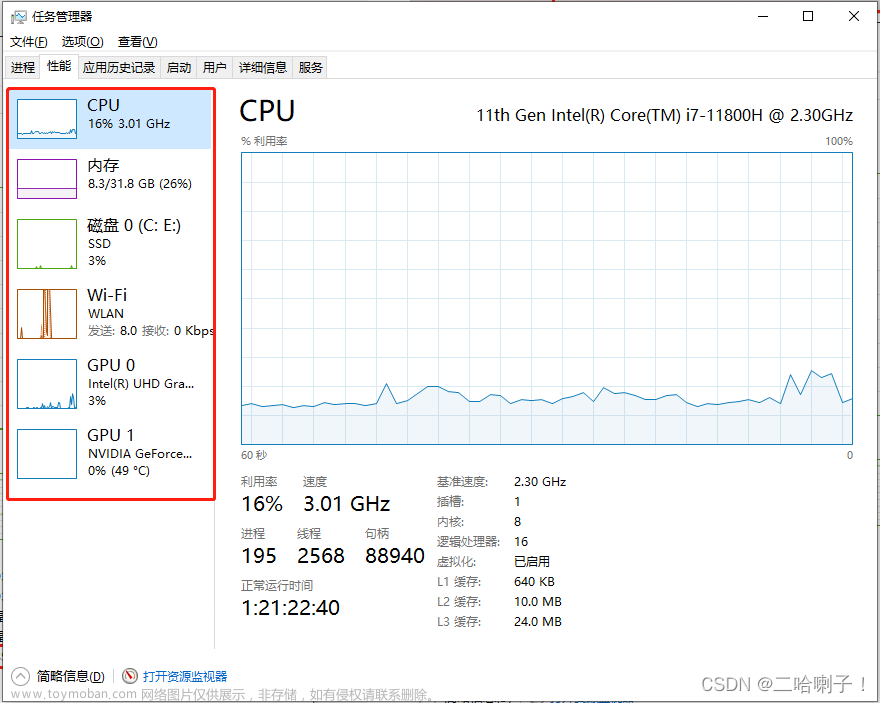
第三种:dxdiag检查
按【win+r】输入【dxdiag】回车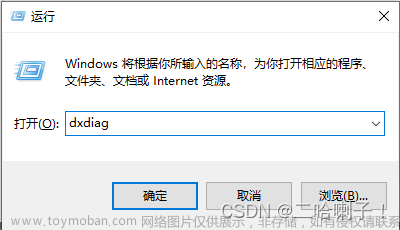
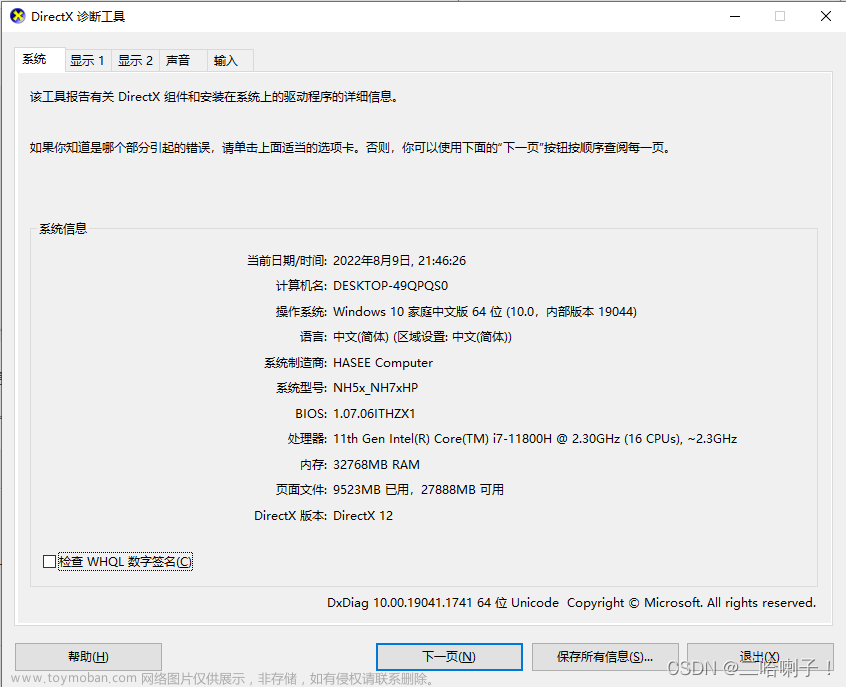
第四种:右键此电脑属性检查
右键 “此电脑” 选择属性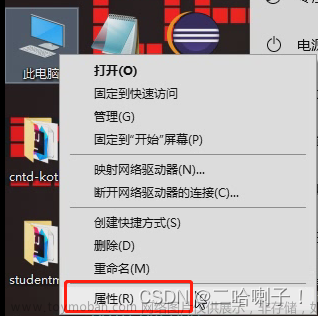
打开后就看到了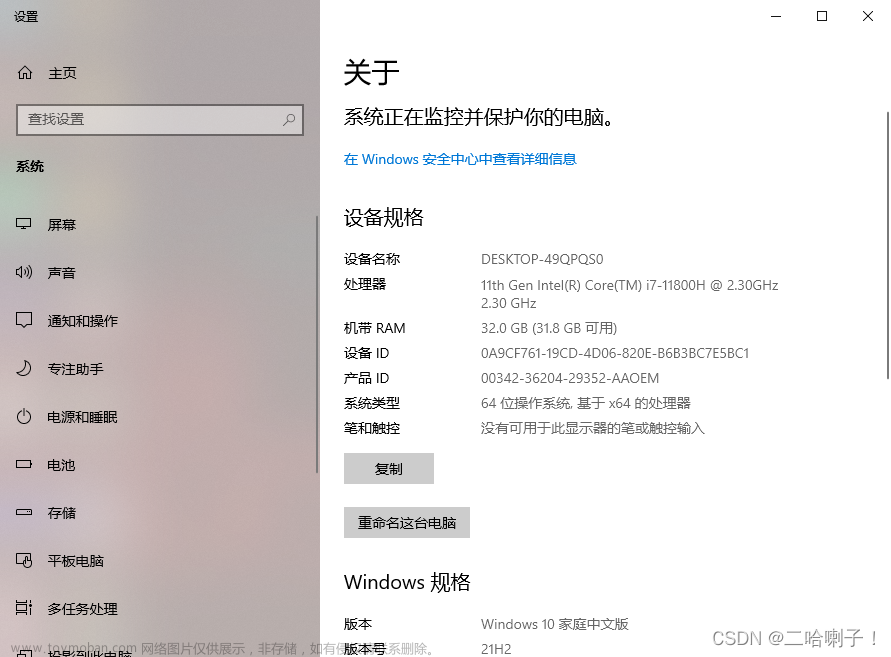
六、测试电脑性能
此时应该开机走完系统引导了,进入桌面后有人会下载3Dmark或者鲁大师,但是我不推荐这样做
对于这种显卡的测评软件确实能够对显卡做出一个测试,能够与其他显卡进行对比,对自己的设备有一个充分的详细了解。
不过对于一般用户来,完全没有必要。只要能用,而且用的流畅就可以了,没有必要追求太高的分数。
最近我发现电脑管家也可以跑分,惊呆我!!!
我对这个不知道怎么说,大家看看就可以了,还是那句话,不建议测试,你电脑买都买了,这是个未来陪你好几年的东西,你万一测试不如意,你心里不爽怎么办?对不对
主要是检查配置,看看电脑与自己看好配置是否一致,平时够用且用的流畅就可以了,否则买太好也是浪费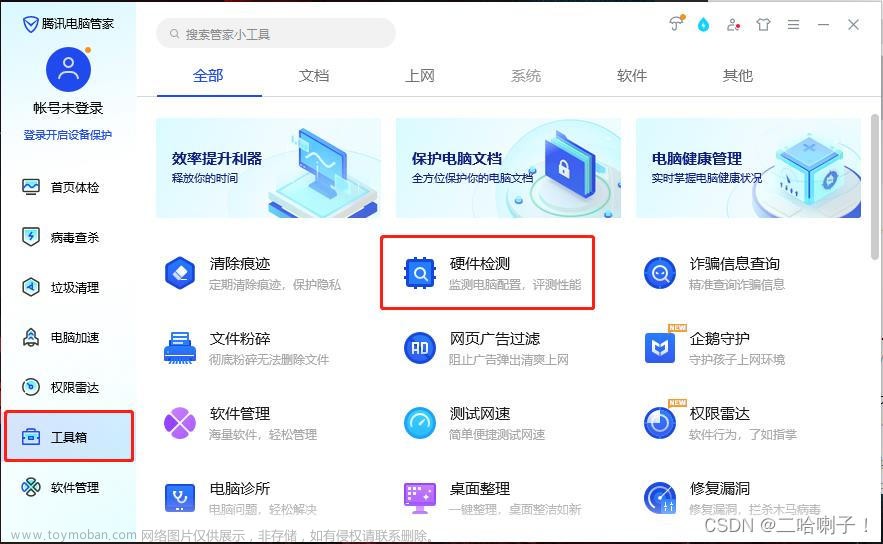
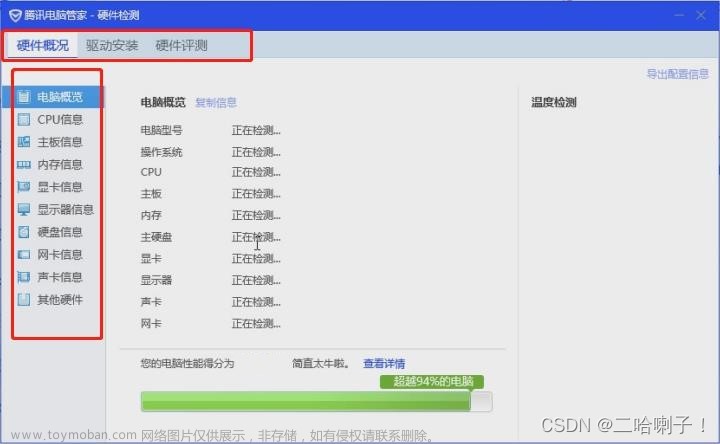
七、验完货后对电脑的设置
看到这,估计新机是没什么问题
来给新电脑设置一下,省的以后C盘爆满、不小心下载流氓软件、弹窗广告一个接一个
| 文章名称 | 文章地址 |
|---|---|
| 让你的C盘由红变蓝 | C盘清理最全攻略,用这几招轻松解决,不存在C盘爆红 |
| 弹窗广告永不存在 | 电脑弹窗广告怎么彻底关闭 |
| 这个是我喜欢的壁纸 | 程序员的炫酷、科幻、动态桌面壁纸 |
| 新买电脑只有一个C盘? | 电脑磁盘怎么分区以及合并分区? |
| 让电脑固态硬盘优化设置 | 固态硬盘优化设置 |
| 更多电脑知识请关注: | 电脑知识专栏 |
如果你是学软件的同学和计算机有关,先甭管上大几,可以看看下面这篇关于环境配置文章
计算机专业、软件技术、工程等软件专业同学电脑必配环境
八、电脑的清洁、保养
平时用电脑需要注意什么文章来源:https://www.toymoban.com/news/detail-569895.html
看到最后大家还知道新电脑验货需要注意什么呢?欢迎在评论区分享出来!❤️文章来源地址https://www.toymoban.com/news/detail-569895.html
到了这里,关于新电脑验货的文章就介绍完了。如果您还想了解更多内容,请在右上角搜索TOY模板网以前的文章或继续浏览下面的相关文章,希望大家以后多多支持TOY模板网!